Win7系统提示此Windows副本不是正版7601怎么办?
近期有部分Win7用户反映自己电脑的右下角出现了提示此Windows副本不是正版7601的情况,这是怎么回事儿呢?有没有什么方法可以解决呢?今天小编就为大家带来详细的解决方法介绍,步骤简单,安全有效,我们一起来看看吧。
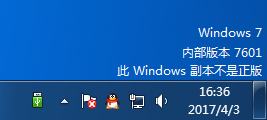
方法一
1、按下键盘上的“win+r”打开电脑的运行功能,输入“cmd”,点击“使用管理权限创建此任务”。
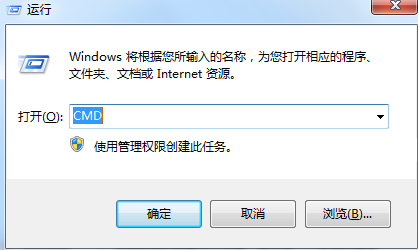
2、在弹出命令提示符以后,输入“SLMGR -REARM”,需要注意的是在-的前面是有一个空格的,小伙伴们不要忘记输入了,之后按下回车。
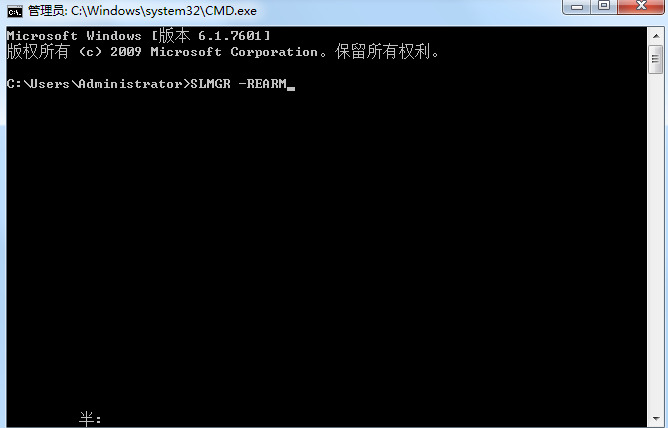
3、之后按下键盘上的“win+r”打开电脑的运行功能,输入“services.msc”。
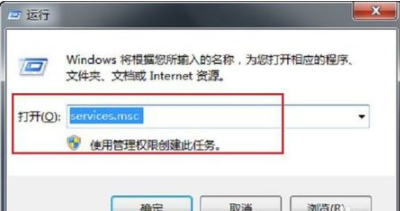
4、在左侧找到“Software Protection”服务,并且双击打开。
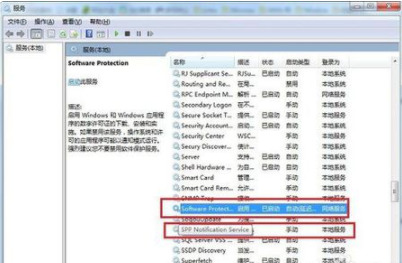
5、之后在“常规”这个选项中将“启动类型”改为“自动”,之后对“SPP Notification Service”同样采取一样的操作。
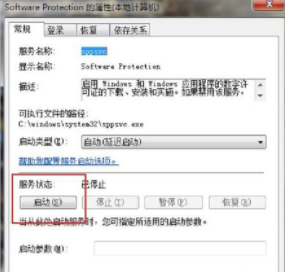
6、之后重启系统。就会发现此windows副本不是正版的提示字样已经不见了。桌面也可以自由设置了。
方法二
1、此外还可以使用windows密匙来完成激活。鼠标右键点击计算机的桌面图标,选择“属性”。
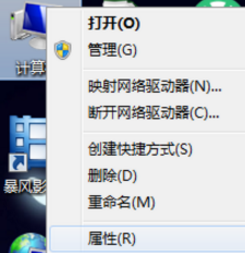
2、找到其中的windwows激活,输入win7的密匙。
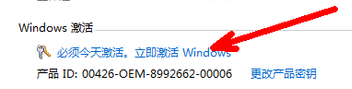
3、之后输入密匙就可以成功激活系统,桌面右下角的提示也会消失了。
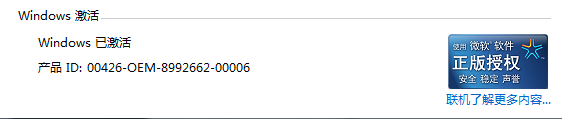
以上就是Win7系统提示此Windows副本不是正版7601的解决方法了,希望对各位小伙伴们有所帮助。
相关文章
- 系统部落Win7教程 新手重装win7系统教程图文详解
- win7重装系统图文教程
- 小马激活工具win7激活教程
- 如何解决Win7旗舰版注销时出现黑屏?Win7注销时出现黑屏解决方法
- 如何解决Win7系统开机显示正在获取网络地址?
- Win7旗舰版默认网关怎么操作?Win7旗舰版默认网关操作方法
- Win7旗舰版怎么去除强制关机提示框?
- 游戏手柄如何连接Win7?游戏手柄在Win7电脑上设置方法
- Win7旗舰版reportqueue文件夹可以删除吗
- Win7旗舰版电脑按Win键没反应怎么办?
- Win7旗舰版无法启动dolby音频驱动程序的解决方法
- Win7旗舰版电脑时间不准确怎么办?
- Win7旗舰版分辨率不能调整怎么办?
- Win7旗舰版电脑系统如何使用两个显示器分屏?
- Win7旗舰版怎么添加Windows凭证?
- Win7旗舰版剪切板怎么打开?
相关推荐
-
Win7纯净版系统镜像64位 V2023

Win7纯净版系统镜像64位 V2023是一款非常不错的电脑操作系统,确保大部分程序正常运行前提下,进行设置和功能删减和调整,关闭无用服务,系统运行更加顺畅,响应速度快速,安装一步到位,不需要复杂的操作,不出一会,就安装完毕。
-
it天空win7纯净版64位万能装机版 V2023

it天空win7纯净版64位万能装机版为了满足计算机的硬件要求,预先安装必要的驱动器,可以保证电源畅通。系统安装完成后,对台式机和硬盘中的多余垃圾进行智能判断和清理,确保系统的清洁。并且自带了拥有更多有趣的功能,方便用户多种情况使用。
-
最小的64位win7系统

最小的64位win7系统是非常好用的一款操作系统,提供了一个占存很小的系统,能够让用户们不同担心内存被占据,可以尽情的使用和操作这个系统,为用户们大大简化了一些功能,变得更好用。
-
win7精简版32位超小iso镜像 V2023

win7精简版32位超小iso镜像是一款在官方旗舰版基础上进行优化改良后的win7装机版本,系统整体性能优化。用户可以简化用户的繁琐部分,而不会影响用户的工作。系统一般用在低配老旧电脑、虚拟机、usb移动系统、ramos内存系统、等等方面,欢迎下载体验!
-
不忘初心win7纯净精简版 V2023

不忘初心win7纯净精简版 V2023是小编为大家带来的最新的win7精简版本,这款系统为大家精简优化了众多的组件,自带新电脑所必备的USB3 0驱动程序,支持各种老旧机型,用户可以第一时间安装体验,非常的不错!
-
Win7 64位俄罗斯大神极限精简版 V2023

Win7 64位俄罗斯大神极限精简版是一款经过了合理瘦身的优秀系统!在合理科学的瘦身技术之下系统的体积变的非常小巧了!安装也更加的方便,感兴趣的小伙伴们快来系统部落下载体验吧。







